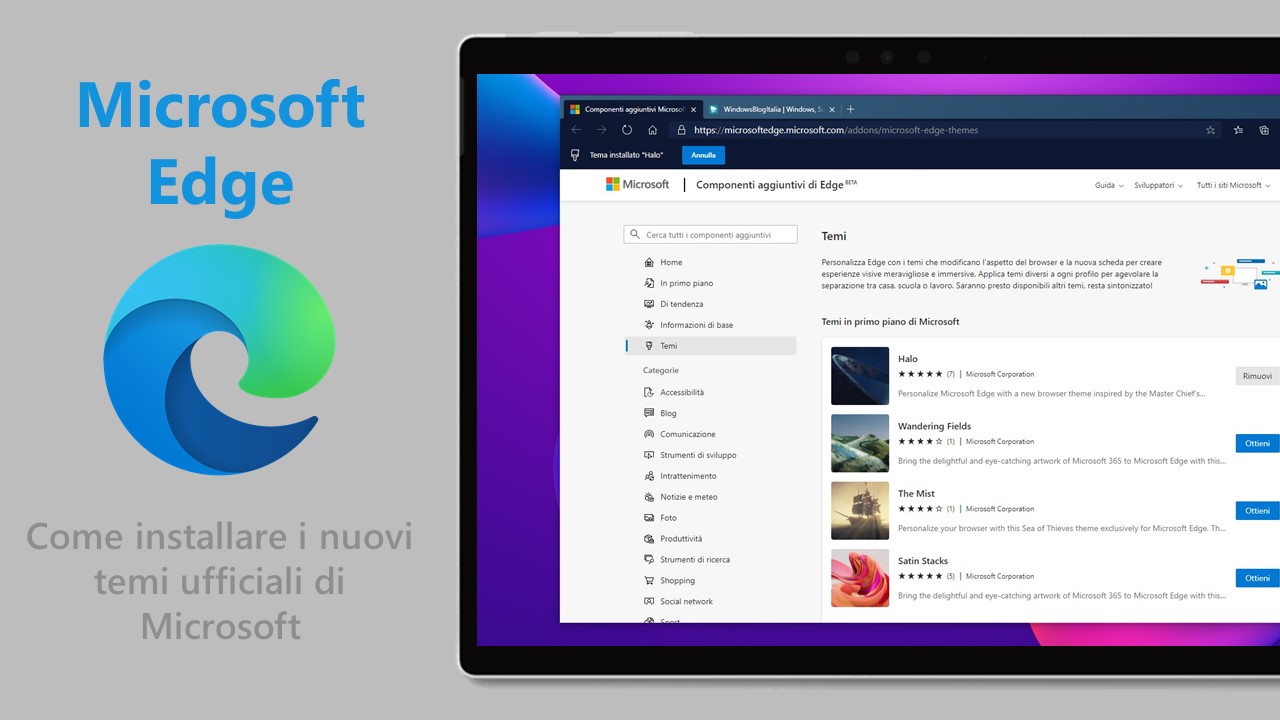
Microsoft ha iniziato a pubblicare i primi temi ufficiali per personalizzare l’aspetto del browser Edge: ecco come possono essere installati.
Temi ufficiali Microsoft per Edge
Il supporto ai temi di terze parti, in particolare quelli di Google Chrome, è stato introdotto in Edge già da diverso tempo; con la versione 86 del browser di Microsoft questa funzionalità è diventata disponibile per tutti. Durante le scorse settimane, Microsoft ha iniziato a pubblicare anche temi ufficiali per Edge nello Store dei componenti aggiuntivi del browser e da poche ore possono essere installati anche sulla versione pubblica 87, l’ultima disponibile. Al momento Microsoft ha pubblicato 24 temi, la maggior parte ispirati ai giochi esclusivi di Xbox Game Studios. La pagina relativa recita:
Personalizza Edge con i temi che modificano l’aspetto del browser e la nuova scheda per creare esperienze visive meravigliose e immersive. Applica temi diversi a ogni profilo per agevolare la separazione tra casa, scuola o lavoro. Saranno presto disponibili altri temi, resta sintonizzato!
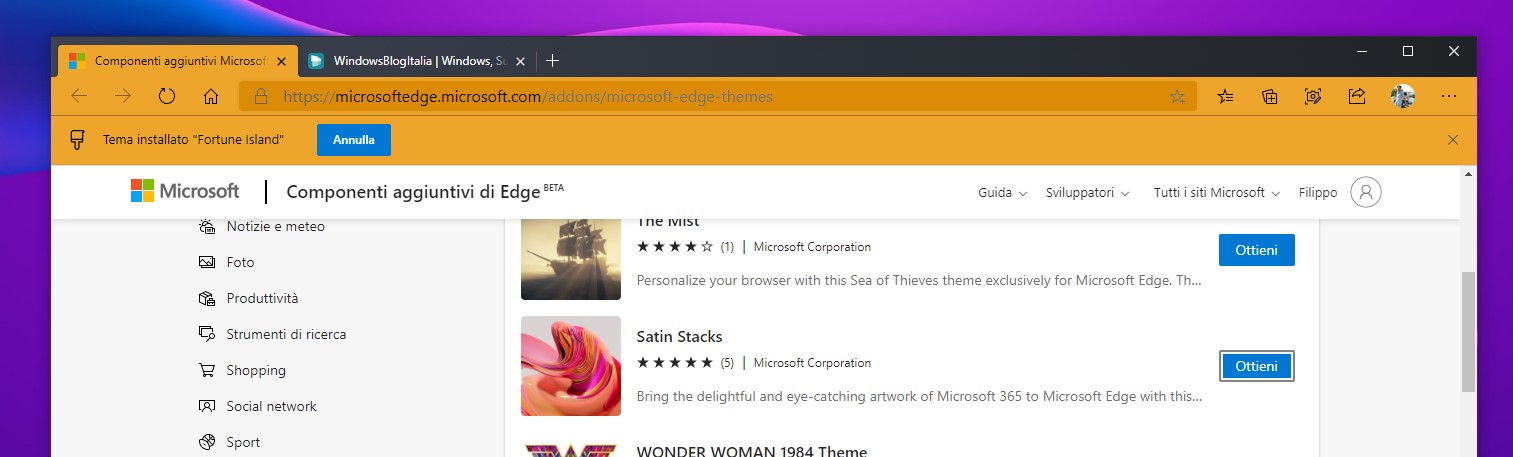
Come usare i nuovi temi ufficiali per Microsoft Edge
Installare i nuovi temi realizzati da Microsoft in Edge è semplicissimo.
- Aprite Microsoft Edge. Assicuratevi di essere sull’ultima versione disponibile, al momento è la numero 87; se non lo foste, vi invitiamo a scaricarla dal link in fondo all’articolo.
- Cliccate sul link in fondo all’articolo per aprire la pagina relativa ai nuovi temi.
- Dopo aver scelto il tema che vi piace maggiormente, cliccate su Ottieni.
- Alla richiesta Aggiungere a Microsoft Edge? cliccate su Aggiungi tema. Il tema da voi scelto sarà quindi scaricato e installato.
Potrete tornare al tema predefinito cliccando immediatamente su Annulla nel banner in alto, subito dopo aver installato il tema. In alternativa, recatevi in Impostazioni > Aspetto > Tema personalizzato > Rimuovi.
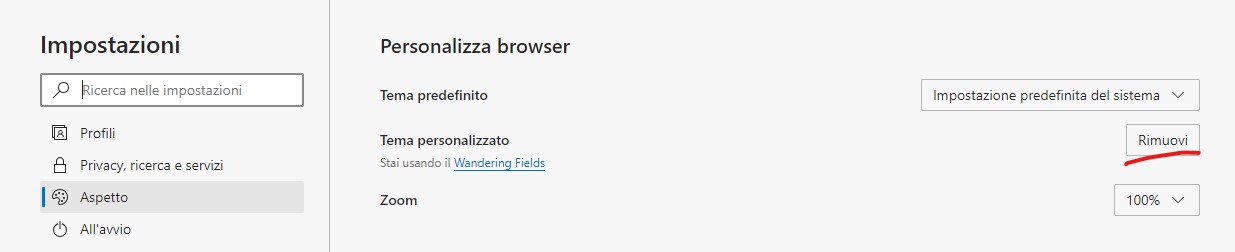
Vi aggradano i nuovi temi personalizzati realizzati da Microsoft per Edge? Personalizzate l’aspetto del vostro browser o preferite lasciare il tema predefinito? Scrivetelo nei commenti qui sotto.
Articolo di Windows Blog Italia












